更新win10系统后WLAN图标不见了怎么办 更新win10系统后WLAN图标找不到的解决方法
更新时间:2024-02-18 13:36:00作者:mei
WLAN代表无线局域网,电脑连接直接上网,摆脱有线网络的限制,让让大家可以随时随地进行无线信号连接。一些用户说电脑更新win10系统后WLAN图标不见了,其实是系统设置问题,只要启动一下Network Setup Service服务即可。
具体方法如下:
1、首先,鼠标右键点击下方的通知栏,在选择任务管理器;
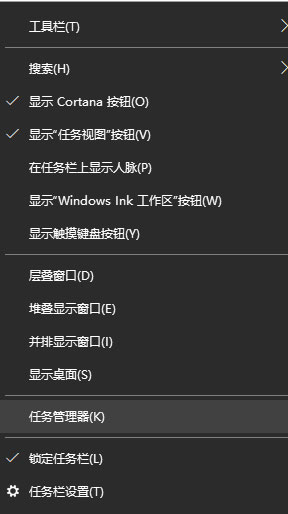
2、在进入后切换为服务,在点击下方的打开服务;
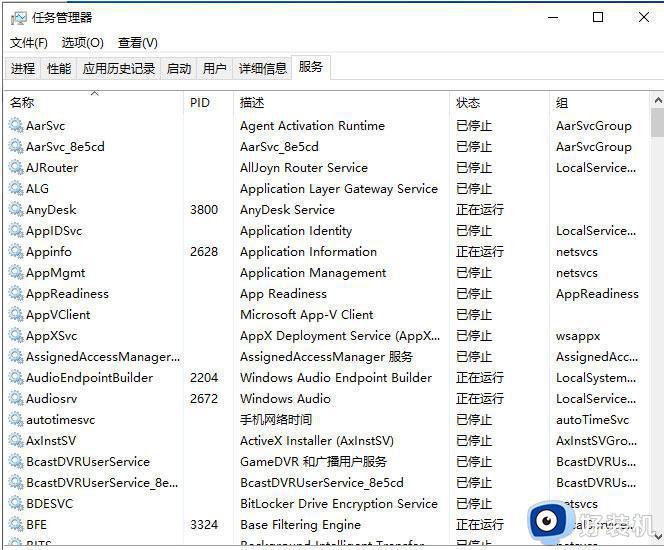
3、然后,在右键点击Network Setup Service;

4、接下来,在选择属性;
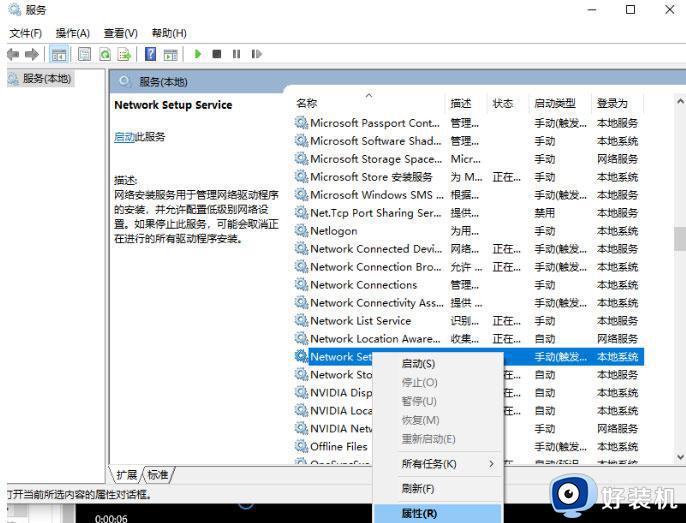
5、在将启动类型改为自动,在点击应用和确定即可;
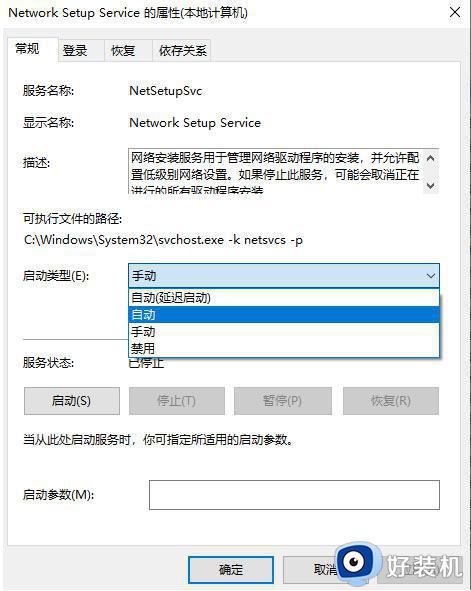
6、最后再右键点击Network Setup Service选择启动即可。
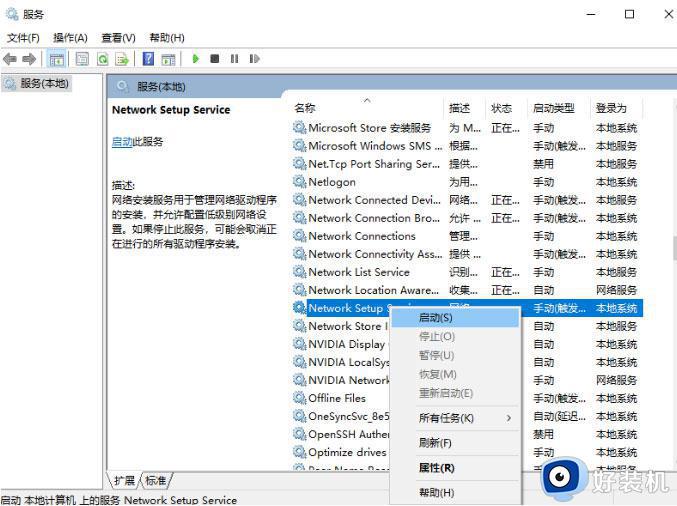
关于更新win10系统后WLAN图标找不到的解决方法分享到这里,启用相关服务之后,WLAN图标就正常显示出来。
更新win10系统后WLAN图标不见了怎么办 更新win10系统后WLAN图标找不到的解决方法相关教程
- 更新win10系统后WLAN图标消失了怎么回事 更新win10系统WLAN图标消失的恢复方法
- win10右下角wlan图标不见了怎么找回 win10右下角wifi图标不见了怎么显示
- win10适配器wlan不见了怎么办 win10电脑适配器里没有wlan怎么解决
- win10的wlan不见了怎么修复 win10没有wlan选项的解决方法
- 电脑win10连不上网什么原因 win10系统连不上网的原因和解决方法
- win10更新后两个edge图标什么原因 win10更新后两个edge图标两种解决方法
- win10更新后无法连接到这个网络怎么办 win10更新后无法联网的解决方法
- win10更新后无线鼠标不能用怎么办 win10系统更新后无线鼠标没反应如何解决
- win10提示wlan网络较旧标准怎么回事 win10显示此WLAN网络使用较旧的安全标准如何修复
- 为什么win10安装软件后找不到图标 win10安装软件后找不到图标两种解决方法
- win10QLV格式怎样转成MP4 win10QLV格式转成MP4的图文教程
- 爱普生l3110打印机安装驱动怎么安装 爱普生l3110打印机驱动安装教程
- win10打开文件夹特别慢怎么办 win10电脑打开文件夹慢的解决方法
- win10怎样解锁锁定的注册表 win10解锁锁定的注册表的方法介绍
- 为什么win10局域网无法找到自己的设备 win10局域网无法找到自己的设备的解决方法
- win10怎样使用蓝牙传输文件 win10使用蓝牙传输文件的方法介绍
win10教程推荐
- 1 win10开机后一直闪屏刷新怎么回事?win10开机桌面无限刷新闪屏的修复方法
- 2 win10打开此电脑提示找不到应用程序怎么解决
- 3 win10开机不自动连wifi怎么办 win10开机不会自动连接wifi的解决教程
- 4 win10电脑鼠标卡顿1秒又正常怎么办 win10鼠标间歇性卡顿一两秒修复方法
- 5 win10安装软件弹出提示怎么关 win10安装软件弹出的那个对话框如何关掉
- 6 win10一键休眠快捷键是什么 win10电脑怎么一键按休眠模式
- 7 win10防火墙需要使用新应用以打开如何解决
- 8 win10win键被锁了怎么回事 win10的win键被锁定如何解决
- 9 win10卡住点鼠标有嘟嘟声怎么办?win10电脑鼠标点击发出嘟嘟的声音如何解决
- 10 win10插上外置光驱没反应怎么办 win10外置光驱没有反应处理方法
